Merhaba arkadaşlar!
Shimeji birçok kişi tarafından biliniyor. Bu yazıda size BTS'in Shimeji'nin nasıl kurulacağını ve bazı yaygın hataların nasıl düzeltileceğini göstereceğim.
Eğitim videosu:
Şu an elimde sadece V, Jimin, Jungkook, Suga, Jin ve J-Hope'un Shimeji serisinin linki var, daha sonra RapMon'un serisi olunca ekleyeceğim.
- Shimeji'yi kurarken, çocuklar etrafta koşuşturacak, bazen çok kafa karıştırıcı olacak ve ekranı değiştirmenin yanı sıra Win'in çalışma hızını da etkileyecektir. Ancak, çocukları istediğiniz zaman açıp kapatabileceğiniz için çok fazla endişelenmemelisiniz.
- Şu anda bilgisayarım Win 10 ve çok iyi çalışıyor. :3
– Şimdi başlayalım ^^
Shimeji'yi kurmak için aşağıdaki 3 adımı yapmamız gerekiyor:
Java'yı cihazınıza yükleyin
Shimeji'yi çalıştırmayı desteklemek için Java bit dosyasını yükleyin
Chibi Shimeji fotoğraf ayarları
- Shimeji'yi yükleme sürecinde, genellikle 2 ana hata vardır: Bu, Java hatası ve Shimeji gizli hatasıdır.
A. JAVA HATASI İÇİN
– Bu hatayı düzeltmek kolaydır: Birincisi, makinenizde Java yüklü olmaması, diğeri ise makinenin Java'sının Shimeji'yi çalıştırmak için çok eski olmasıdır.
– Öncelikle makinenizde Java kurulu olup olmadığını kontrol etmelisiniz.
– Makinenin Windows'ta Ara kutusuna Java yazın: Java girişi varsa, makinenizin zaten yüklenmiş olduğu anlamına gelir, herhangi bir şey bulunamazsa, bilgisayarınızda Java'nın yüklenmediği anlamına gelir.
Durum 1: Makinede Java yüklü değil:
Yüklemediyseniz, elbette yüklemeniz gerekir.
– Öncelikle Java'yı bilgisayarınıza indirmek için bu linke gidiniz: Link Java
 |
| Win 10 için en son sürüm 8'dir. Bilgisayarınızın Win'i için uygun sürümü otomatik olarak gösterecektir. |
İndirdikten sonra, dosyayı içeren klasörü açın ve Java'yı kurun: JavaSetup dosyasına çift tıklayın -> Kur'u seçin, kurulumu bekleyin, ardından Tamam -> Kurulum tamamlandı'yı seçin. (Aşağıdaki resim)
 |
Kurulumu tamamladık. |
Durum 2: Makinede Java yüklü:
– Shimeji'yi çalıştırmayı destekleyen Java, en az Java 6 olmalıdır, bu nedenle Java'nızın hangi sürümünün olduğunu kontrol etmeye devam etmelisiniz.
– Makinenin Windows'ta Ara kutusuna Java yazın, Java Hakkında -> öğesini seçin Aşağıdaki tablo görüntülenir:
Resimde görüldüğü gibi Java 8 yükledim. Java 6'dan daha eski bir Java yüklediyseniz, Java'yı daha yüksek bir sürüme yüklemelisiniz (Emin olmak için en son Java sürümünü yeniden yüklemenizi öneririm)
– Java'yı durum 1'deki gibi indirir ve güncellersiniz: Java Link Bağlantısı
Bu noktada 1. adımı da tamamladık: Java'yı makineye yükleyin.
2. adımla devam edin: Shimeji'yi çalıştırmayı desteklemek için Java bit dosyasını yükleyin
– Makine için Java kurulumunu tamamladıktan sonra, Shimeji'yi çalıştırmayı desteklemek için Java bit dosyasını güncelleme adımına geleceğiz.
– Java bit dosyasını indirmek için bu bağlantıya gidin: Bağlantı
Resim, Java 8 için 64-bit bir dosyadır, 32-bit veya 64-bit güncelleme olacaktır. Bağlantı, Java'nızla eşleşen bit dosyasını otomatik olarak gösterecektir.
– Ardından bit dosyasını içeren klasörü açın ve kuruluma devam edin: İndirilen bit dosyasına çift tıklayın -> Kur'u seçin, kurulumun tamamlanmasını bekleyin, Kapat -> Bit dosyasını güncellemeyi bitir'i seçin. (Aşağıdaki şekil)
Bu noktada 2. adımı tamamladık: Shimeji'yi çalıştırmayı desteklemek için Java bit dosyasını kurun
3. adıma geçin : Shimeji chibi görüntüsünü yükleyin
– Önce Shimeji yazılımını indirmemiz gerekiyor: Yazılım linki
– 1.0.3 dosyasını indirin, bu dosyada 2 seçenek var: Mischievous version ve Calm version
Mischievous versiyonunda, Shimeji çocukları ekranın etrafında tırmanıp koşarak katlanarak çoğalacaklar. Ekranda her yerde görünen bebekleri seviyorsanız, bu sürümü seçin.
Bilgisayarınızın yapılandırması zayıfsa, bu sürümün kullanılması makinenin işlem hızını etkileyebilir, işleminizi yavaşlatmak için çok fazla çocuk görünecektir. (Çocuklar yukarıda gösterildiği gibi 4 tarafta da çalışırlar)
Sakin versiyonda, Shimeji çocukları sadece ekranın yatay çubuğunda ileri geri yürürler ve aynı zamanda kendilerini klonlamazlar. Bebeklerin yanlara doğru emeklemesini istiyorsanız üzerine kendiniz atmalısınız @.@
Calm'ın bu versiyonunun makine üzerinde çok az etkisi var ama kalabalık değil. (Yukarıdaki resim)
– Uygun Shimeji sürümünü seçtikten sonra dosyayı indirebilirsiniz: Dosya adına tıklayın ve otomatik olarak IDM tarafından indirilecek veya indirilecektir.
– Normalde, indirilen dosyalar cihazın İndir bölümünde olacaktır, yeni bir klasör oluşturmalı ve ardından tüm Shimeji dosyalarını içermelidir, bu nedenle kurulum aramak kolaydır.
– Yeni bir klasör nasıl oluşturulur: D veya E sürücüsündeki herhangi bir boşluğa sağ tıklayın, Yeni -> Klasör -> Yeni bir klasöre ad verin -> Gir'i seçin. (Aşağıdaki şekil)
Ardından, indirilen dosyayı içeren klasörü açın. Ardından dosyayı yeni oluşturulan klasöre taşıyın: Dosyaya sağ tıklayıp Kes'i seçerek veya Ctrl + X tuşlarına basarak. (Aşağıdaki Şekil)
Yeni oluşturulan klasörü açın, sağ tıklayın ve Yapıştır'ı seçin veya Ctrl + V tuşlarına basın. (Aşağıdaki şekil)
Resimde E sürücüsünde Shimeji adında bir klasör oluşturdum ve tüm dosyaları içine koydum, kurulum sırasında kaybolmamasına ve etrafa bakarak zaman kaybetmemesine dikkat ettim.
– Ardından, indirilen Shimeji yazılımını çıkarmaya devam edin: Dosya adına sağ tıklayın, Çıkart… öğesini seçin, açma için bekleyin -> Aynı ada sahip bir klasör görünecektir. (Aşağıdaki şekil)
Shimeji yazılımının dekompresyon adımını yeni tamamladık.
– Bir sonraki adım en önemlisidir: Üyelerin Shimeji setlerini indirin.
– Her üyenin çok şirin bir Shimeji chibi seti var, hangi üyenin setini beğendiğinizi seçin. Şu anda 7 takım Shimeji ile bağlantım var (6 üye: Eksik RapMon ve 2 takım Taehyung).
Shimeji setini beğenimize göre seçtikten sonra dosyayı indireceğiz. Örnek olması için kızıl saçlı Shimeji Tae'yi kullanacağım.
– Ekranın sağ köşesindeki ZIP olarak indir kutusuna tıklıyorsunuz -> Bana göster. (Aşağıdaki şekil)
Dosyanın indirilmesinin bitmesini bekleyin ve Klasörde göster'i seçin. (Aşağıdaki şekil)
Bu zip dosyası hala cihazın İndir bölümündedir, yukarıda çıkarılmış olan Shimeji yazılımını içeren klasöre taşımanız gerekir. (Taşıma, Shimeji yazılım dosyasını taşımakla aynıdır)
– Tüm Shimeji setlerini indirmek isteyenler için de aynısını yapın.
– Shimeji resimlerini indirmeyi bitirdikten sonra, bu zip dosyalarını çıkarmaya devam edeceğiz. Dekompresyon yöntemi Shimeji yazılımınınkiyle aynıdır. (Çıkarmak için zip dosyası adına sağ tıklayın, Şuraya ayıkla...'yı seçin.)
İndirdiğim tüm zip dosyalarını çıkardığım resimde aynı isimde bir klasör gösterecek.
– Bir sonraki adım, çocukların ekranda görünmesi için sıkıştırılmış Shimeji görüntülerini Shimeji yazılımına kopyalayacağız.
Her üyenin chibi görüntü klasörünün ayıklandıktan sonra bir alt klasör içerdiğini unutmayın, içindeki tüm alt klasörü kopyalamanız gerekir, ayıklanan klasörü kopyalarsanız çocuklar görünmez.
– Nasıl kopyalanır: Çıkarılan herhangi bir chibi görüntü klasörünü açın -> Sağ tıklayın ve Kopyala'yı seçin veya Ctrl + C tuşlarına basın.
Ardından Shimeji yazılım klasörünü açın (Sakin veya Mischievous sürümünü indirip indirmediğinize bağlı olarak onu açın) -> İmg'yi açın. (Aşağıdaki resim Mischievous versiyonunu kullanıyorum)
Ardından sağ tıklayın ve Yapıştır'ı seçin veya Ctrl + V tuşlarına basın (aşağıdaki şekil)
Birden fazla üye yüklemek istiyorsanız, her üyenin fotoğraflarının aynı klasörünü kopyalayıp img bölümüne koyun, alt klasörü kopyalamayı unutmayın. (Yukarıdaki resimde olduğu gibi, 6 üyenin 7 set fotoğrafını da yükledim)
– Son adıma geçelim: Shimeji'yi Çalıştırın
– Shimeji yazılım klasörünü yeniden açarsınız -> Shimeji-ee dosyasına çift tıklayın (3 dosya vardır, ekranda yuvarlak yüz simgesi gizlenen dosyayı seçin ) -> Seçici paneli görünür -> Kutuyu işaretlemeye devam edin. Ekranda göstermek istediğiniz Shimeji çocukları (Eğer 2 siyah beyaz daire seçmek istiyorsanız diğer çocuklarla birlikte ekranda görünecektir >.<) -> Son olarak Seçileni Kullan'ı seçin. (Aşağıdaki şekil)
Bir dakika bekleyin, çocuklar yere düşecek ve hemen ekranda dolaşacaklar ve ekranın sağ alt köşesinde Shimeji-ee simgesi görünecektir (Ekranda daha önce gizlenen yuvarlak yüz simgesi ). (Aşağıdaki şekil)
Çocuklar ortaya çıkarsa, zaten başardınız. Tebrikler!
MAKALE: BİDİ
ÇEVİRİ: SEMAJİM






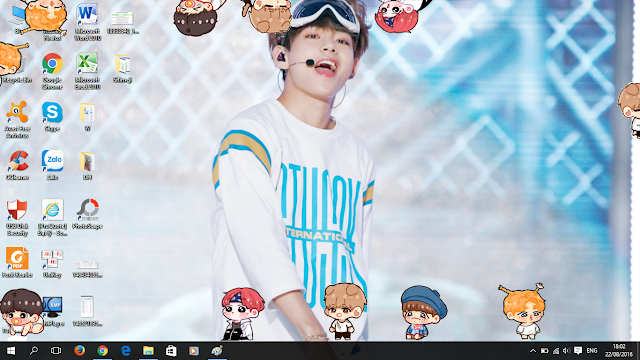




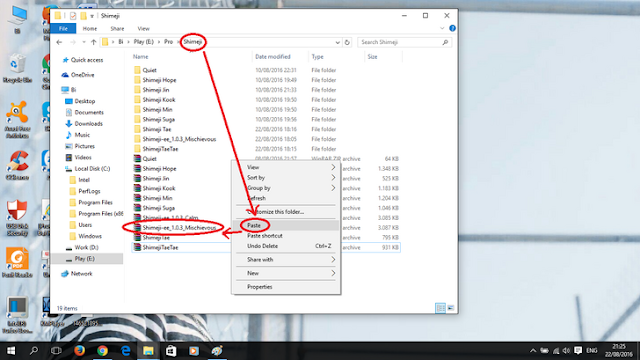













0 Yorumlar